Memasang Alat Binaan yang Diperlukan:
Untuk memasang Jupyter Notebook, anda mesti memasang semua alat binaan C yang diperlukan dan pustaka pengembangan Python 3. Nasib baik, semua ini terdapat di repositori pakej rasmi CentOS 8.
Pertama, kemas kini cache repositori pakej CentOS 8 dengan arahan berikut:
$ sudo dnf makecache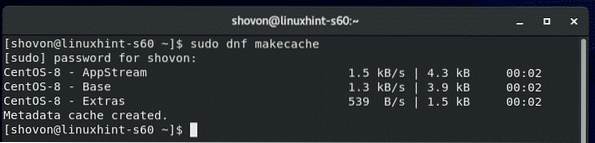
Sekarang, pasang semua alat binaan yang diperlukan dengan arahan berikut:
$ sudo dnf pasang kernel-header gcc python3-devel - $ (uname -r)
Untuk mengesahkan pemasangan, tekan Y dan kemudian tekan
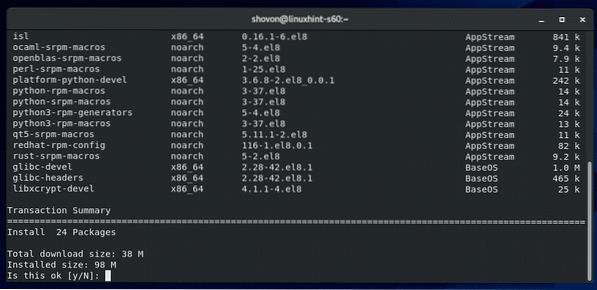
Pengurus pakej DNF harus memuat turun semua pakej yang diperlukan dan memasangnya. Mungkin diperlukan sedikit masa untuk diselesaikan.
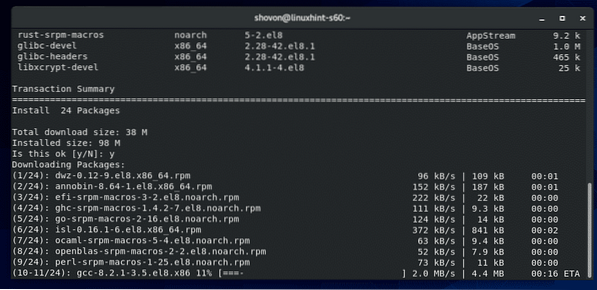
Pada ketika ini, semua alat binaan yang diperlukan harus dipasang.
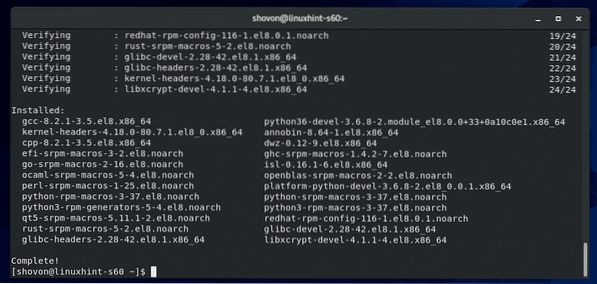
Memasang PIP 3:
Anda mesti memasang pengurus pakej Python 3 PIP 3 pada mesin CentOS 8 anda untuk memasang Jupyter Notebook. CentOS 8 harus memasang PIP 3 secara lalai.
Untuk memeriksa sama ada PIP 3 dipasang, jalankan arahan berikut:
$ di mana pip3Seperti yang anda lihat, pip3 arahan tersedia di jalan / usr / bin / pip3 dalam kes saya.

Sekiranya anda tidak memasang PIP 3, jalankan arahan berikut untuk memasang PIP3:
$ sudo dnf memasang python3-pip
Memasang Jupyter Notebook:
Sekarang, pasang Jupyter Notebook dengan arahan berikut:
$ pip3 install --pengguna jupyter
PIP 3 harus memuat turun dan memasang semua pakej Python yang diperlukan. Mungkin diperlukan sedikit masa untuk diselesaikan.
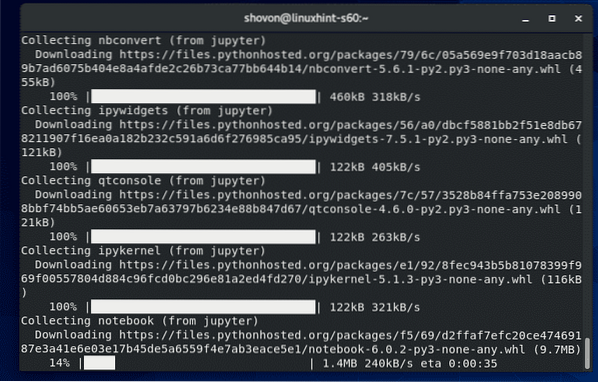
Pada ketika ini, Jupyter Notebook harus dipasang.
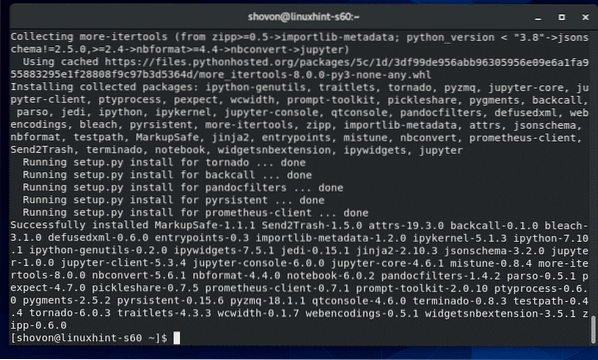
Untuk memeriksa sama ada Jupyter Notebook dipasang dengan betul, jalankan arahan berikut:
$ jupyter --versiSeperti yang anda lihat, Jupyter Notebook berfungsi dengan betul.
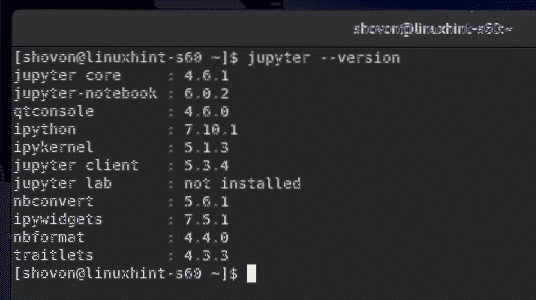
Asas Notebook Jupyter:
Untuk memulakan Jupyer Notebook, jalankan arahan berikut:
buku nota $ jupyter
Pelayan Notebook Jupyter harus dimulakan. Untuk mengakses Jupyter Notebook, anda harus menyalin URL dan menampalnya di penyemak imbas web kegemaran anda.
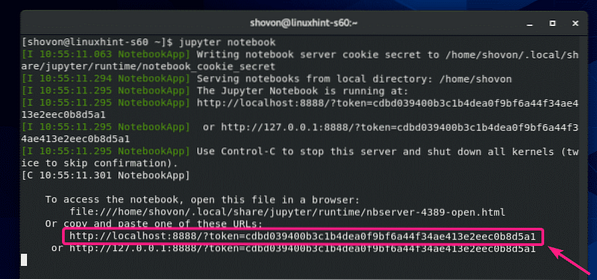
Sebaik sahaja anda pergi ke URL dari penyemak imbas web kegemaran anda, anda akan melihat papan pemuka buku nota Jupyter. Semua direktori dan fail dari direktori HOME anda boleh diakses dari sini.
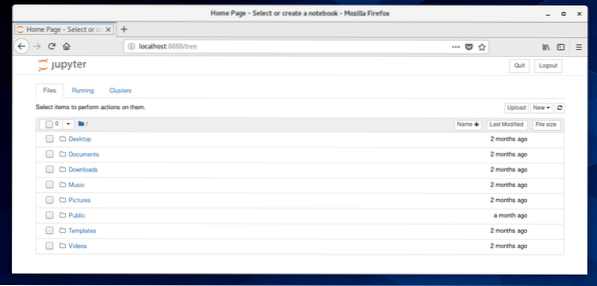
Untuk membuat Notebook Jupyter baru Python 3 (katakanlah) di direktori kerja semasa anda, klik pada Baru > Python 3.
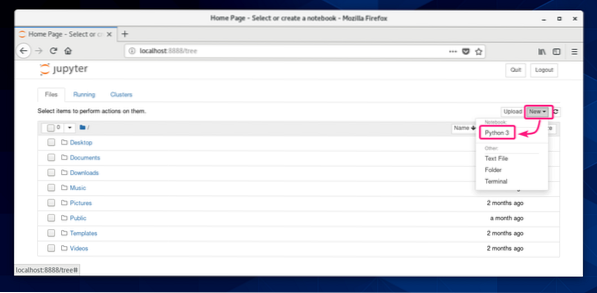
Buku nota baru akan dibuka. Di sini, anda boleh menaip baris kod Python 3.
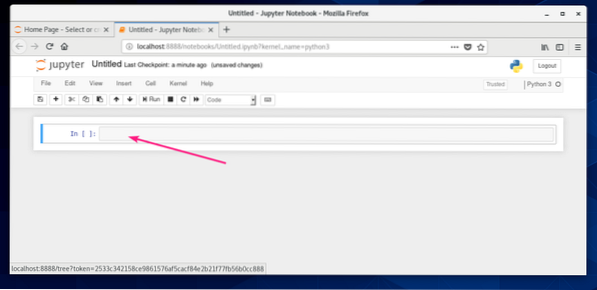
Sebaik sahaja anda memasukkan beberapa kod Python 3, klik Lari.
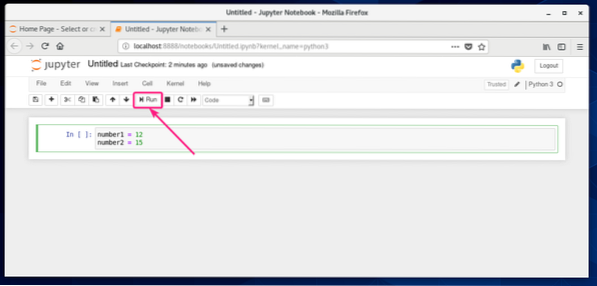
Kod akan dijalankan dan menunjukkan output jika ada. Kemudian, anda boleh memasukkan lebih banyak baris kod Python 3.
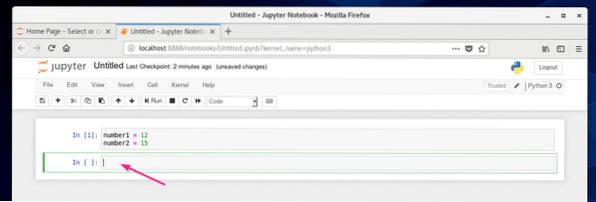
Seperti yang anda lihat, saya menambah dua nombor dan mencetak hasilnya.
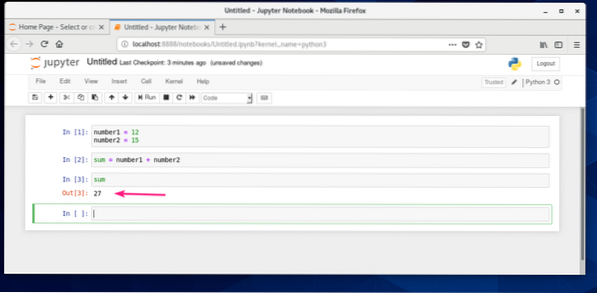
Anda boleh menyimpan Notebook anda dari Fail > Simpan sebagai…
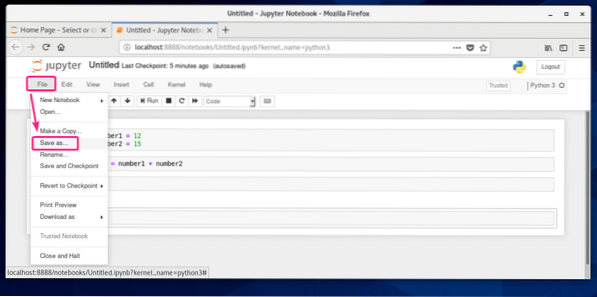
Kemudian, taipkan jalan relatif dari direktori HOME anda dan klik Jimat.
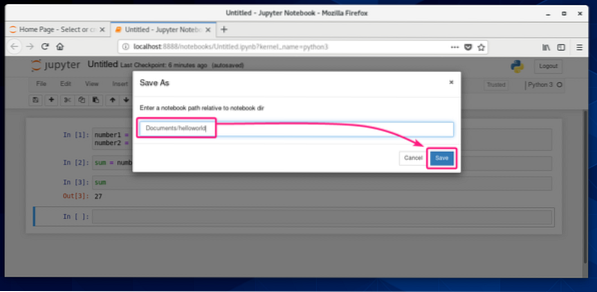
Buku nota harus disimpan.
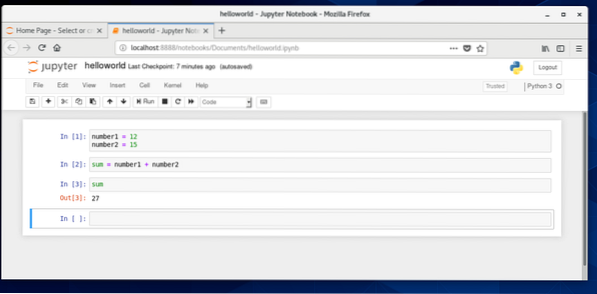
Fail buku nota fail baru harus dibuat di jalan yang anda berikan.
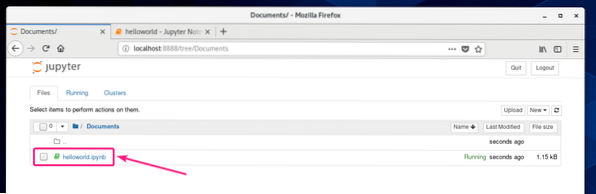
Mengakses Jupyter Notebook dari jauh:
Sekiranya anda ingin mengakses Jupyter Notebook dari jauh, bahagian ini sesuai untuk anda.
Pertama, cari alamat IP mesin CentOS 8 anda seperti berikut:
$ nmcliDalam kes saya, alamat IP adalah 192.168.20.129. Ia akan berbeza bagi anda. Oleh itu, pastikan untuk menggantinya dengan milik anda mulai sekarang.
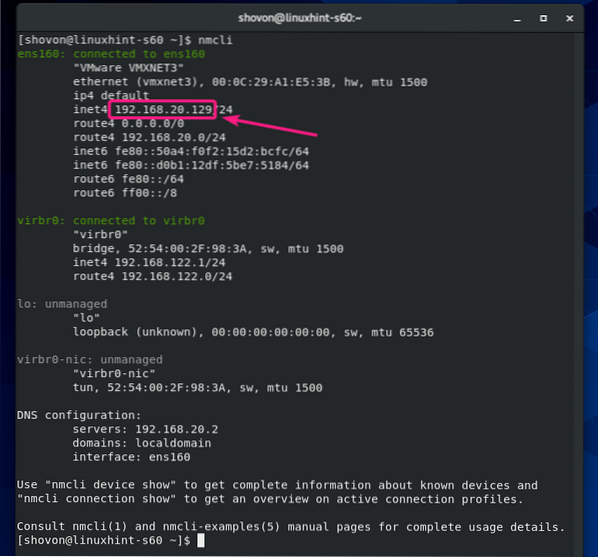
Untuk mengakses Jupyter Notebook dari jauh, jalankan Jupyter Notebook dengan -ip dan -pelabuhan bendera seperti berikut:
Notebook $ jupyter --no-browser --ip = 192.168.20.129 --port = 8080
Notebook Jupyter harus dijalankan. Salin URL.
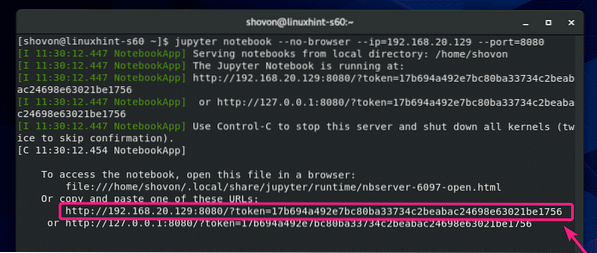
Sekarang, izinkan port TCP 8080 melalui firewall seperti berikut:
$ sudo firewall-cmd --add-port = 8080 / tcp --permanent
Agar perubahan konfigurasi firewall berlaku, jalankan arahan berikut:
$ sudo firewall-cmd --muat semula
Sekarang, buka penyemak imbas web kegemaran anda dan arahkan ke URL yang telah anda salin. Anda seharusnya dapat mengakses papan pemuka Jupyter Notebook.
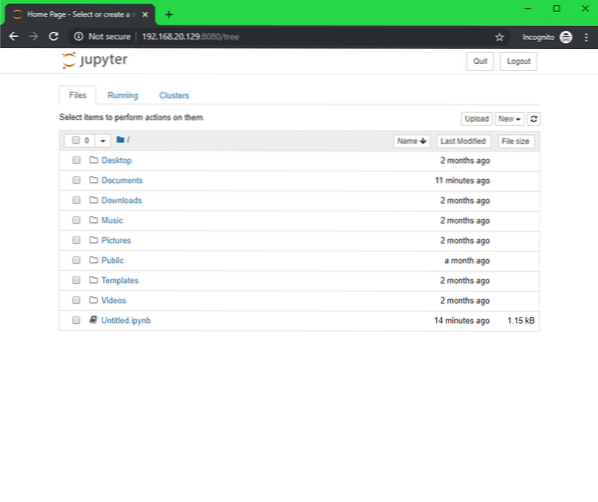
Menetapkan Kata Laluan untuk Jupyter Notebook:
Anda mungkin tidak menyukai sistem akses berasaskan token lalai dari Jupyter Notebook. Untuk akses berdasarkan kata laluan, anda harus menetapkan kata laluan untuk Jupyter Notebook.
Pertama, buat direktori konfigurasi Jupyter Notebook ~ /.muslihat seperti berikut:
$ ujian -d ~ /.jupyter || mkdir ~ /.muslihat
Sekarang, jalankan arahan berikut untuk menetapkan kata laluan untuk Jupyter Notebook:
kata laluan buku nota $ jupyter
Taipkan kata laluan dan tekan

Ketik semula kata laluan dan tekan

Kata laluan harus ditetapkan.

Sekarang, jalankan Jupyter Notebook seperti biasa dan tidak boleh mencetak URL berdasarkan token seperti yang anda lihat dalam tangkapan skrin di bawah.

Untuk mengakses Jupyter Notebook, yang perlu anda lakukan hanyalah melayari http: // 192.168.20.129: 8080 dari penyemak imbas web anda.
Ia akan meminta kata laluan. Cukup taip kata laluan dan klik Log masuk.
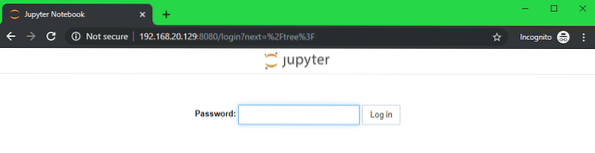
Anda harus log masuk ke papan pemuka Jupyter Notebook.
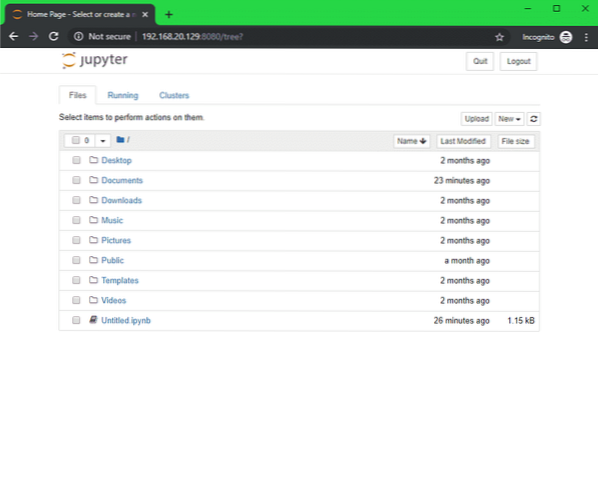
Menetapkan Direktori Notebook Lalai:
Direktori root lalai dari Jupyter Notebook adalah direktori HOME anda. Sekiranya anda mahu, anda boleh menukarnya ke beberapa direktori lain.
Pertama, buat direktori root baru ~ / buku nota (katakan) seperti berikut:
$ mkdir ~ / buku nota
Untuk mengubah direktori root Jupyter Notebook, jalankan Jupyter Notbook dengan -buku nota-dir bendera seperti berikut:
Notebook $ jupyter --no-browser --ip = 192.168.20.129 --port = 8080--buku nota-dir = ~ / buku nota

Direktori root Jupyter Notebook harus diubah.
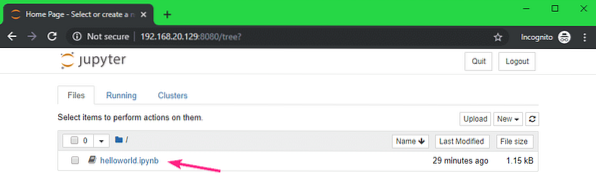
Mengkonfigurasi Notebook Jupyter Menggunakan Fail Konfigurasi:
Jupyter Notebook menggunakan fail JSON ~ /.jupyter / jupyter_notebook_config.json untuk menyimpan semua konfigurasi lalai.
Untuk mengkonfigurasi Jupyter Notebook, buka ~ /.jupyter / jupyter_notebook_config.json fail seperti berikut:
$ vi ~ /.jupyter / jupyter_notebook_config.json
Kandungan dari ~ /.jupyter / jupyter_notebook_config.json fail hendaklah seperti berikut:
"NotebookApp":
"kata laluan": "sha1: 810ea19adfa5: b67bbfa54f8a2fdefa8ff812cde9b92baa57fe64",
"ip": "192.168.20.129 ",
"port": 8080,
"notebook_dir": "/ rumah / shovon / buku nota",
"open_browser": salah
Pastikan untuk menukar ip, pelabuhan, buku nota_dir nilai sebagai keperluan anda. Nilai buku nota_dir harus menjadi jalan mutlak dari direktori root Jupyter Notebook yang anda mahukan.
NOTA: The kata laluan bidang harus berada di sini hanya jika anda telah menetapkan kata laluan Jupyter Notebook menggunakan perintah kata laluan buku nota jupyter. Jangan ubahnya.
Setelah selesai, simpan fail konfigurasi.
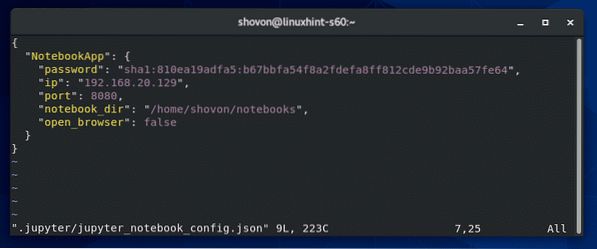
Sekarang, anda boleh menjalankan Jupyter Notebook tanpa argumen baris perintah.
buku nota $ jupyter
Notebook Jupyter harus dikonfigurasikan.
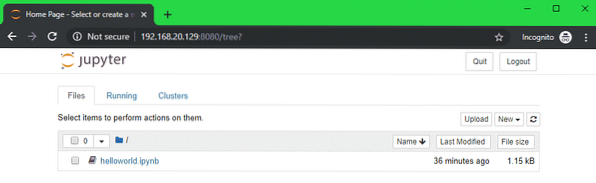
Jadi, itulah cara anda memasang dan mengkonfigurasi Jupyter Notebook di CentOS 8. Terima kasih kerana membaca artikel ini.
 Phenquestions
Phenquestions


